3 parasta tapaa palauttaa iPhonen tehdasasetukset ilman salasanaa
On monia syitä, miksi saatat palauttaa iPhonen tehdasasetukset. Tehdasasetusten palautus varmistaa, että kaikki tietosi poistetaan iOS-laitteesta. Sitten voit myydä tai antaa pois. Voit myös vapauttaa nopeasti tallennustilaa, korjata ohjelmisto-ongelmia tai poistaa haittaohjelmia tai viruksia tehdasasetusten palauttamisen avulla.
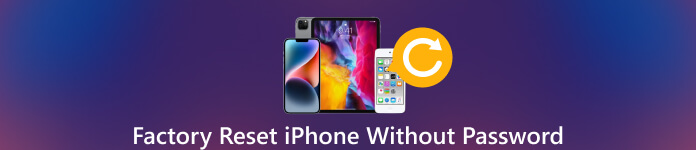 iPhonen tehdasasetusten palautus ilman salasanaa
iPhonen tehdasasetusten palautus ilman salasanaa Et kuitenkaan voi jatkaa iPhonen tehdasasetusten palauttamista, jos sinulla ei ole pääsykoodia. Se voi olla hieman hankalaa iPhonen tehdasasetusten palautus ilman salasanaa.
Onneksi muutamat menetelmät voivat nollata iPhonen ilman salasanaa, iTunesia tai tietokonetta. Tässä artikkelissa jaetaan kolme tehokasta tapaa palauttaa iPhonen tehdasasetukset.
- Osa 1. Helppo tapa palauttaa iPhonen tehdasasetukset ilman salasanaa
- Osa 2. iPhonen tehdasasetusten palautus ilman salasanaa iTunesin avulla
- Osa 3. iPhonen tehdasasetusten palautus ilman pääsykoodia iCloudin kautta
- Osa 4. Usein kysytyt kysymykset iPhonen tehdasasetusten palauttamisesta
Osa 1. Helppo tapa palauttaa iPhonen tehdasasetukset ilman salasanaa
IPhonen tehdasasetusten palauttaminen on prosessi, jossa kaikki iOS-tiedot ja -asetukset poistetaan ja se palautetaan alkuperäiseen tehdastilaan. Jos unohdat nykyisen lukitusnäytön salasanan etkä voi avata sitä tai iPhone on poistettu käytöstä, voit käyttää helppokäyttöistä iPassGo palauttaa iOS-laitteesi tehdasasetuksiin. Se voi pyyhkiä unohtuneen salasanasi ja palauttaa iPhonen tehdasasetukset ilman pääsykoodia.
Vaihe 1Jos haluat poistaa kaikki iOS-tiedot ja -asetukset iPhonesta, lataa iPassGo ensin ilmaiseksi tietokoneellesi. Sen avulla voit palauttaa iPhonen tai iPadin tehdasasetukset Mac- ja Windows-tietokoneissa. Avaa se ja käytä Pyyhi pääsykoodi ominaisuus palauttaa iPhonen tehdastilaan. Vaihe 2Liitä iPhone tietokoneeseen ja napsauta alkaa Siirtyä eteenpäin. Se näyttää joitain iPhonen perustietoja, kun iOS-laite on yhdistetty. Vahvista tiedot ja lataa siihen liittyvä laiteohjelmistopaketti iPhonen tehtaalle ilman salasanaa.
Vaihe 2Liitä iPhone tietokoneeseen ja napsauta alkaa Siirtyä eteenpäin. Se näyttää joitain iPhonen perustietoja, kun iOS-laite on yhdistetty. Vahvista tiedot ja lataa siihen liittyvä laiteohjelmistopaketti iPhonen tehtaalle ilman salasanaa.  Vaihe 3Napsauta Unlock-painiketta, kun laiteohjelmistopaketti on ladattu. Sinun on kirjauduttava sisään 0000 vahvistaaksesi nollaustoiminnon. Se poistaa unohdetun lukitusnäytön salasanasi, avaa iPhonesi lukitus, ja palauta tehdasasetukset. iPassGon avulla voit myös helposti poistaa Apple ID -salasanan, Touch ID:n, Face ID:n ja Screen Time -salasanan.
Vaihe 3Napsauta Unlock-painiketta, kun laiteohjelmistopaketti on ladattu. Sinun on kirjauduttava sisään 0000 vahvistaaksesi nollaustoiminnon. Se poistaa unohdetun lukitusnäytön salasanasi, avaa iPhonesi lukitus, ja palauta tehdasasetukset. iPassGon avulla voit myös helposti poistaa Apple ID -salasanan, Touch ID:n, Face ID:n ja Screen Time -salasanan. 
Osa 2. iTunesin käyttäminen iPhonen tehdasasetusten palauttamiseen ilman salasanaa
Kun haluat palauttaa iPhonen tehdasasetukset ilman pääsykoodia, voit laittaa laitteesi palautustilaan, yhdistää sen iTunesiin ja aloittaa palautuksen. Tämä menetelmä poistaa kaikki iOS-tietosi ja -asetuksesi, mukaan lukien pääsykoodi. Joten jos sinulla ei ole varmuuskopiota, tietosi menetetään pysyvästi.
Vaihe 1Ensinnäkin sinun tulee liittää iPhone tietokoneeseen USB-kaapelilla ja käynnistää uusin iTunes. Jos puhelin kehottaa sinua tekemään niin Luota tähän tietokoneeseen, tee niin. Jos et voi avata iPhonen lukitusta Face ID:n tai Touch ID:n avulla, sinun on asetettava iPhone palautustilaan ja muodostettava sitten yhteys. Vaihe 2Kun iTunes tunnistaa iOS-laitteen, napsauta iPhone-kuvaketta näytön vasemmassa yläkulmassa. Vaihda sitten Yhteenveto -välilehteä ja napsauta Palauta Iphone -painiketta. Näet kehotteen, jossa kysytään, haluatko varmuuskopioida iPhonesi ennen sen palauttamista. Jos sinulla ei ole sopivaa varmuuskopiota, valitse Takaisin ylös nyt. Valitse Älä Peruuta kun sinulla on sellainen.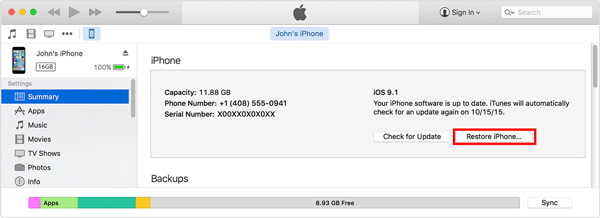 Vaihe 3Klikkaa Palauttaa painiketta iPhonen tehdasasetukseksi. Odota, että puhelin palautuu tehdasasetuksiinsa, mikä voi kestää useita minuutteja. Kun puhelin on palautettu, se käynnistyy kuin uusi iPhone. Voit määrittää sen uudeksi puhelimeksi tai palauttaa sen varmuuskopiosta.
Vaihe 3Klikkaa Palauttaa painiketta iPhonen tehdasasetukseksi. Odota, että puhelin palautuu tehdasasetuksiinsa, mikä voi kestää useita minuutteja. Kun puhelin on palautettu, se käynnistyy kuin uusi iPhone. Voit määrittää sen uudeksi puhelimeksi tai palauttaa sen varmuuskopiosta. Jos iTunes ei tunnista iPhoneasi, ohjaa se palautus- tai DFU-tilaan. Kun iPhone on tilassa, iTunes antaa sinulle kaksi vaihtoehtoa iOS-laitteen hallintaan. Klikkaus Palauttaa ja suorita iPhonen tehdasasetusten palautus loppuun noudattamalla ohjeita.
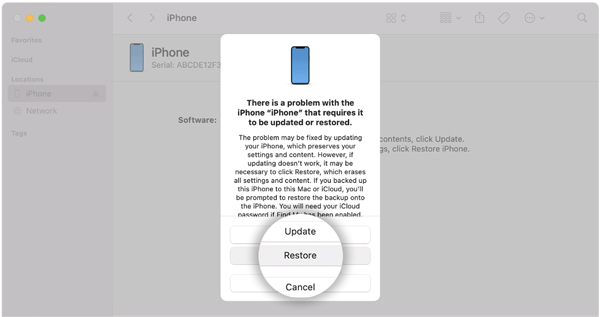
Osa 3. Kuinka nollata iPhone ilman salasanaa iCloudin kautta
Kun sinä en muista iPhone-salasanaa ja haluat palauttaa sen tehdasasetukset ilman iTunesia tai jopa tietokonetta, voit nollata iOS-laitteen Etsi iPhone. Voit käyttää ominaisuutta iCloud-verkkosivustolta. Sitä käytetään pääasiassa Apple-laitteesi löytämiseen, kun se katoaa. Se tarjoaa myös poistovaihtoehdon iPhonen tehdasasetusten palauttamiseksi. Jos haluat palauttaa iPhonen tehdasasetukset tällä menetelmällä, sinun tulee tietää Apple-tilisi salasana.
Vaihe 1Siirry viralliselle iCloud-sivustolle ja kirjaudu sisään Apple ID:lläsi ja salasanallasi. Jos haluat palauttaa iPhonen tehdasasetukset iCloudin kautta, sinun tulee tietää Apple-tilisi salasana. Vaihe 2Klikkaus Etsi iPhone ja anna Apple ID -salasanasi uudelleen jatkaaksesi. Klikkaus Kaikki laitteet yläreunassa ja valitse tietty iPhone, jonka tehdasasetukset haluat palauttaa. Klikkaa Tyhjennä iPhone -painiketta ja vahvista valintasi.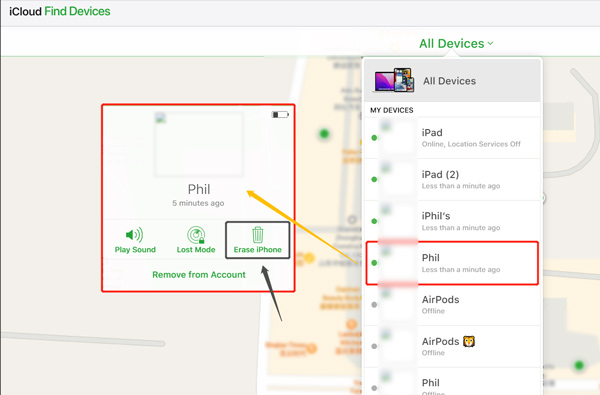
Osa 4. Usein kysytyt kysymykset iPhonen tehdasasetusten palauttamisesta
Kuinka palauttaa iPhonen tehdasasetukset ja poistaa kaikki iOS-tiedot?
Kun haluat palauttaa iPhonen tai iPadin tehdasasetukset, voit avata Asetukset, siirtyä kohtaan Yleiset, vieritä alas alas, valita Siirrä tai Palauta iPhone -vaihtoehdon ja napauttamalla sitten Poista kaikki sisältö ja asetukset vahvistaaksesi toiminnon. Sinun on syötettävä iPhone-salasana palauttaaksesi sen tehdasasetukset. Jos et tiedä salasanaa, käytä kolmea yllä olevaa tapaa.
Mitä sinun tulee tehdä iPhonen tehdasasetusten palauttamisen jälkeen?
Tehdasasetusten palautus poistaa kaikki iPhonen tiedostot ja asetukset. iPhonesi käynnistyy uudelleen uutena laitteena. Joten sinun tulee suorittaa säännölliset vaiheet sen määrittämiseksi. Asennuksen aikana voit palauttaa siihen oikean varmuuskopion iCloudista tai iTunesista.
Kuinka palauttaa iPhoneni tehdasasetuksiin Finderin avulla?
Voit palauttaa iPhonen tehdasasetukset Macissa käyttämällä Finder-sovellusta. Varmista, että Macisi on päivitetty macOS Catalinaan tai uudempaan, ja yhdistä puhelimesi siihen. Napauta Luota tähän tietokoneeseen ja valitse iPhone, kun se tulee näkyviin. Sen jälkeen voit napsauttaa Palauta-painiketta palauttaaksesi iPhonen tehdasasetukset helposti. Suorita iPhonen nollaus loppuun Macillasi noudattamalla ohjeita.
Johtopäätös
Haluat ehkä palauttaa iPhonen tehdasasetukset eri syistä. iOS:ssä on sisäänrakennettu nollausominaisuus tätä varten. Mutta tarvitset lukitusnäytön pääsykoodin, jotta kaikki iOS-tiedot ja -asetukset poistetaan. Tämä viesti jakaa kolme tapaa tehdasasetusten palauttaminen iPhonelle ilman pääsykoodia. Muista, että nämä menetelmät poistavat kaikki iOS-tiedot ja -asetukset puhelimesta, joten se tulisi suorittaa vain, jos sinulla on varmuuskopio tärkeistä tiedoistasi. Jos sinulla on muita kysymyksiä iPhonen tehdasasetusten palauttamisesta, lähetä meille viesti kommenteissa.



